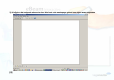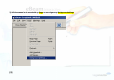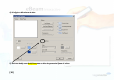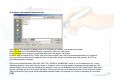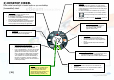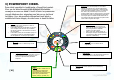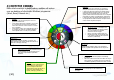Operation Manual
Schrijven.
• Klik dit icoon aan met de styluspen en u kunt schrijven
en/of tekenen over uw desktop of elk willekeurig windows
of Mac programma. Er wordt als het ware een schil gelegd
over dit programma.
• De cirkel is veranderd in de notitiecirkel (zie 4). Zodra u
klaar bent met uw notitie klikt u op het icoontje “opslaan”.
(dit icoontje verschijnt in de notitiecirkel (zie4)
• De pagina met notities wordt nu, als afbeelding
, geladen in
scrapbook.
bureaublad) staat..
[15]
Onscreen toetsenbord
• Klik dit icoon aan en er verschijnt een
onscreen toetsenbord waarmee u
bijvoorbeeld in WORD of EXCEL
gegevens kunt invoeren.
Powerpoint.
• Klik dit icoon aan en u kunt de door u
gewenste powerpoint presentatie opstarten.
• De cirkel verandert nu in de powerpoint cirkel
(zie 3)
• De laatst gebruikte map wordt automatisch
geopend.
Toolcirkel eigenschappen.
• Klik dit icoon aan en u kunt de eigenschappen van de
cirkel aanpassen (grootte, transparantie, etc.)
• Ook kunt u met dit menu meerdere opties aanpassen.
MUIS functie.
• Klik dit icoon aan met de styluspen om de muisfunctie op
te roepen.
• Met de muisfunctie kunt u uw computer bedienen zodals u
dat normaal gesproken met uw muis doet.
Snapshot (foto van uw scherm).
• Klik dit icoon aan met de styluspen om een “foto”
te maken van uw scherm van dat moment.
• Er zijn 2 mogelijkheden: 1) een “foto” van het hele
scherm van dat moment of 2) een “foto” van een
gedeelte van het scherm (als u deze optie kiest
moet u vervolgens een kader trekken om datgene
u wilt “fotograferen”). Na beide opties wordt de
“foto” geladen in uw scrapbook als afbeelding. U
kent deze nu verkleinen, vergoten, verplaatsen,
roteren etc. (Handig om foto’s van het Internet af
te halen bijvoorbeeld)
Scrapbook.
• Klik dit icoon aan met de styluspen en de
Scrapbooksoftware wordt opgestart.
Kalibreren.
• Klik dit icoon aan met de styluspen om het
bordoppervlakte te kalibreren.
• Er verschijnen 9 punten die u vervolgens nauwkeurig
in het midden moet aanklikken met de styluspen om
het bord zo exact mogelijk te kalibreren.
• Doet u dit niet nauwkeurig dan is het bord “uit focus”
met als resultaat dat het bord niet goed registreert
waar de penpunt zich bevindt op het oppervlakte.
Midden.
Bij elke icoon dat u aanklikt zullen er
in het midden een aantal nieuwe
iconen verschijnen waarmee de
eigenschappen van die functie aan te
passen zijn. (bijvoorbeeld: kleur,
lijndikte, lettertype, gumdikte, etc.)
2) DESKTOP CIRKEL
Deze cirkel verschijnt in beeld zodra u op uw desktop
(bureaublad) staat.